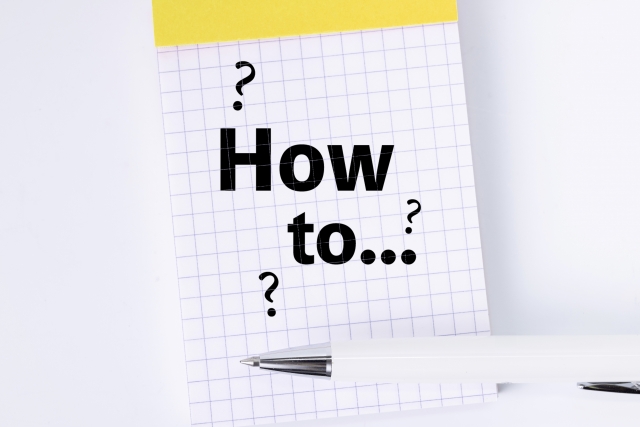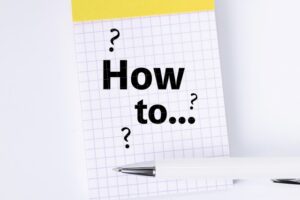スマートフォンやテレビなど、複数の端末でNetflixを使いたいと考えている方も多いのではないでしょうか。
しかし、プランや設定によっては「2台目でログインできない」「同時に視聴できない」といったトラブルが起きることもあります。
実際には、Netflixの2台目登録はとても簡単です。
手順を正しく理解すれば、わずか数分で設定を完了し、スムーズに映画やドラマを楽しむことができます。
この記事では、2台目デバイスの登録方法やスマホ・テレビでの設定手順、複数端末で快適に視聴するためのポイントを詳しく紹介します。
Netflixを2台目で使う前に知っておきたい準備
Netflixを2台目のデバイスで使うには、あらかじめいくつかの準備を整えておくとスムーズに進められます。
ここでは、登録手順の流れと注意すべきポイントをまとめました。
2台目デバイスの登録手順
- Netflixを利用したいデバイス(スマホ、PC、タブレット、スマートテレビなど)を用意します。
- 未インストールの場合は、Netflixアプリをダウンロードします。
- アプリまたは公式サイト(www.netflix.com)を開きます。
- 登録済みのメールアドレスとパスワードでログインします。
- 自分のプロフィールを選択し、視聴を開始します。
これだけで2台目の登録は完了です。
1つのアカウントで複数端末を使う場合でも、設定は非常にシンプルです。
登録時に気をつけたいポイント
- 契約プランを確認する:スタンダードプランは2台、プレミアムプランは4台まで同時視聴が可能です。
- 同時視聴の上限を超えない:上限を超えると新しい端末で再生できない場合があります。
- 同一世帯内の利用が原則:Netflixは同じ家族・住所での利用を前提としているため、異なる場所で使う場合は注意が必要です。
スマホでNetflixを2台目に登録する方法
Netflixをスマートフォンで視聴する場合、Android・iPhoneどちらの端末でも設定方法はほぼ同じです。
外出先や通勤中でも手軽に映画やドラマを楽しめるのがスマホ視聴の大きな魅力です。
さらに、作品をダウンロードしておけば、通信量を気にせずオフライン再生も可能です。
スマホでの登録手順
- App Store(iPhone)またはGoogle Play(Android)からNetflixアプリをダウンロードします。
- アプリを開き、「ログイン」をタップします。
- 登録済みのメールアドレスとパスワードを入力します。
- プロフィールを選択します。家族で利用している場合は、自分専用のプロフィールを選ぶと便利です。
- ログイン後、すぐに好きな作品の視聴を開始できます。
スマホでNetflixを使うメリット
- オフライン再生ができる:作品を事前にダウンロードしておけば、通信環境のない場所でも再生可能です。旅行や通勤・通学中にも便利です。
- タブレットとの併用も簡単:同じアカウントでスマホとタブレットの両方にログインしておけば、シーンに合わせてデバイスを切り替えられます。
- スマホ画面に最適化された操作性:Netflixアプリはスマートフォン向けに設計されており、字幕や画質も自動的に最適化されます。
スマホを2台目の視聴端末に設定しておくことで、いつでもどこでもお気に入りの作品を楽しむことができます。
テレビでNetflixを2台目に登録する方法
テレビを2台目として使う場合は、スマートテレビの内蔵アプリを使う方法と、外部のストリーミング機器を接続して視聴する方法の2通りがあります。お使いの環境に合わせて、次の手順を進めてください。
スマートテレビでの設定手順
- テレビのアプリ一覧からNetflixを起動します。
- 画面の案内に従い、メールアドレスとパスワードでログインします。
- プロフィールを選択すると、そのまま視聴を開始できます。
ストリーミング機器を使う場合
テレビにNetflixアプリがない場合は、Fire TV Stick、Chromecast、Apple TVなどの機器をHDMIに接続して視聴できます。
- 機器をテレビのHDMI端子に挿し、電源を入れます。
- 機器のアプリストアからNetflixをインストールします。
- アプリを起動し、アカウント情報でログインします。
- プロフィールを選び、視聴を開始します。
大画面で快適に観るためのポイント
- 通信品質:高画質を安定して楽しむには十分な回線速度が必要です。可能なら有線LAN接続を検討しましょう。
- 操作性:Netflixボタン付きのリモコンなら、ワンタッチでアプリを呼び出せます。
対応デバイスと動作要件の確認
2台目で快適に利用するためには、デバイスがNetflixに対応していることが前提になります。古い機種やOSだとアプリが入らない、または再生品質が下がる場合があります。
代表的な対応デバイス
- スマートフォン/タブレット:iPhone、iPad、Android各種(推奨のOSバージョン以降)
- パソコン:Windows/Mac(主要ブラウザの最新版で視聴可能)
- スマートテレビ:Android TV、LG、Samsungなどの対応モデル
- ストリーミング機器:Fire TV Stick、Chromecast(Google TV推奨)、Apple TV、Roku対応機
- ゲーム機:PlayStation 4/5、Xbox One/Series X|S
古いデバイスを使う際の注意
- サポートが終了したOSやテレビではアプリが動作しないことがあります。
- 機種によっては4K/HDRに非対応のため、最大画質が制限される場合があります。
2台同時に視聴するには?
同時視聴できる台数はプランで決まります。視聴が始まらない、再生エラーが出るといった場合は、同時視聴の上限を超えていないか確認しましょう。
プラン別の同時視聴台数
| プラン | 同時視聴台数 |
|---|---|
| 広告つきスタンダード | 2台 |
| スタンダード | 2台 |
| プレミアム | 4台 |
同時視聴できないときの確認事項
- いずれかの端末で再生を停止し、再度試す。
- アカウントのメールアドレス/パスワードが正しいか確認。
- Wi-Fiが不安定な場合はルーター再起動や有線接続を検討。
契約プランとアカウント管理のポイント
複数端末で快適に使うには、契約内容とアカウントの使い方を把握しておくことが大切です。
プラン選びの目安
- 2人まで同時視聴:スタンダード/広告つきスタンダード
- 家族で広く使う:プレミアム(最大4台)
世帯管理の考え方
- Netflixは「同一世帯」での利用を基本とし、ネットワークやデバイス情報をもとに確認します。
- 別の場所で利用する場合は、確認コード入力などの手続きが求められることがあります。
アカウント共有のやり方と制限
アカウントは同じ住所で暮らす家族間の共有を前提に設計されています。円滑に共有するには、ルールと設定を理解しておきましょう。
快適に共有するための設定
- プロフィールの活用:最大5つまで作成でき、履歴やおすすめが個別に最適化されます。キッズ向け設定も可能です。
- 同時視聴の管理:家族で同時に観る機会が多い場合は、上位プランの検討が安心です。
共有時の注意点
- 同一世帯以外での通常共有は不可。別ネットワークからの常時利用は制限対象になることがあります。
- VPNなどの利用は視聴制限の原因となるため推奨されません。
“裏ワザ”と呼ばれる方法はある?
ネット上ではさまざまな方法が取り沙汰されますが、規約に反するやり方はアカウント制限のリスクがあります。正規機能の活用が安全です。
正規にできるオプション例
- 追加メンバー機能:対象プランで、別世帯の家族などを有料で追加可能。
- プロフィール移行:視聴履歴やマイリストを引き継いで、独立したアカウントへ移行できます。
2台目の登録先を変更したいとき
新しい端末に切り替える場合は、基本的に「新端末でログインするだけ」で完了します。不要な端末はログアウトしておくと管理がスッキリします。
スムーズに切り替える手順
- アカウントの「アクセスとデバイスの管理」でログイン中の端末を確認。
- 使わない端末は「このデバイスからログアウト」を実行。
- 新しい端末でアプリを開き、メールアドレスとパスワードでログイン。
つまずきやすいポイント
- 同時視聴の上限に達していると再生できません。どれか一台で停止してください。
- 古いOSや古いアプリは非対応の可能性あり。アップデートを確認しましょう。
- ネットワークが変わると確認手続きが発生する場合があります。
別の家でも視聴できる?
技術的には可能ですが、基本方針は「同一世帯内での利用」です。別宅や実家など、普段と異なる場所で視聴する場合は、追加の確認が求められることがあります。
別拠点で視聴するときのコツ
- ログイン確認コードの入力など、画面の案内に従って手続きを完了させる。
- スマホやタブレットのモバイル通信で一時的に視聴する方法もあります。
- 世帯外の継続利用が必要なら、対象プランの追加メンバー機能を検討しましょう。
別居中の家族と共有できる?
原則として同一世帯のみ共有可能です。別居の家族と使いたい場合は、正規の方法を選ぶと安心です。
公式に許容される方法
- 追加メンバー機能:対象プランで別世帯の家族を追加して利用できます。
- プロフィール移行:これまでの視聴データを持ったまま、家族が自分のアカウントに独立できます。
まとめ:2台目登録をスムーズに行うコツ
- 基本は「アプリを入れてログイン」するだけ。プロフィール選択で準備完了。
- 同時視聴台数はプランで決まるため、利用人数に合ったプランを選ぶ。
- 古い端末・古いOSは不具合の原因。アップデートで改善することが多い。
- 別の場所で使う場合は確認手続きやルールに留意。必要に応じて追加メンバー機能を活用。
これらのポイントを押さえれば、2台目でもストレスなくNetflixを楽しめます。ご家庭の視聴スタイルに合わせて、最適な設定とプランを選びましょう。